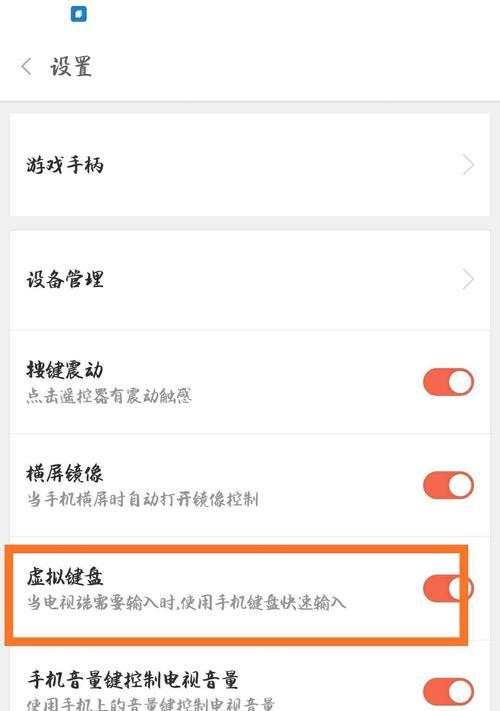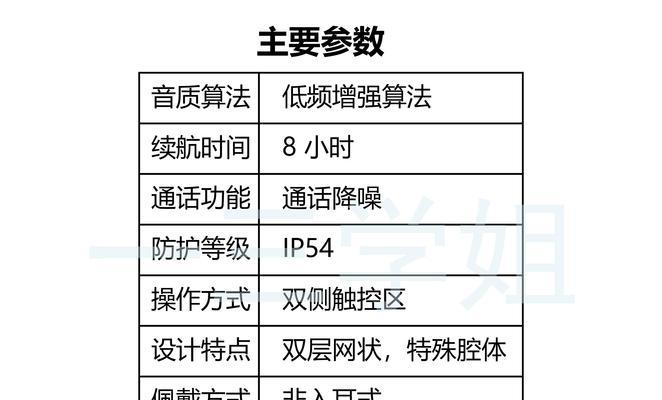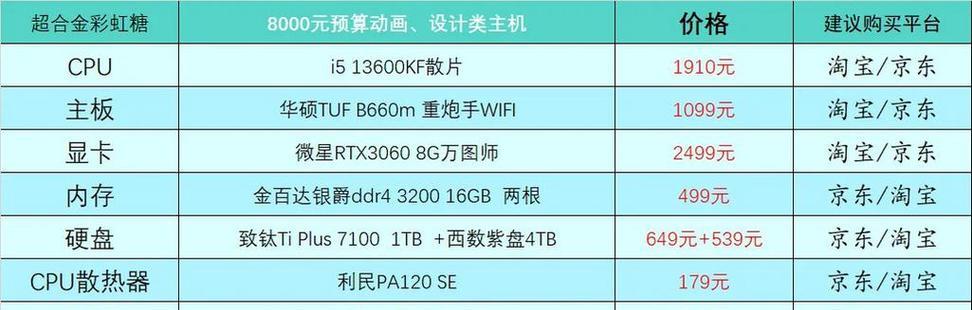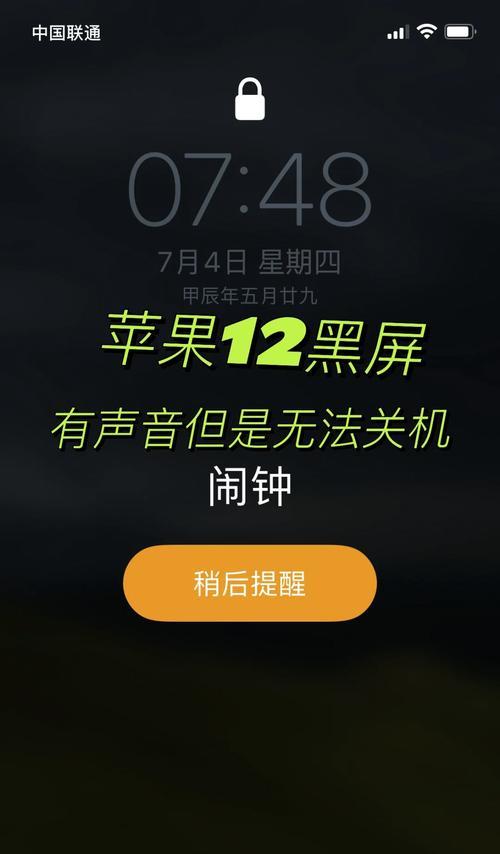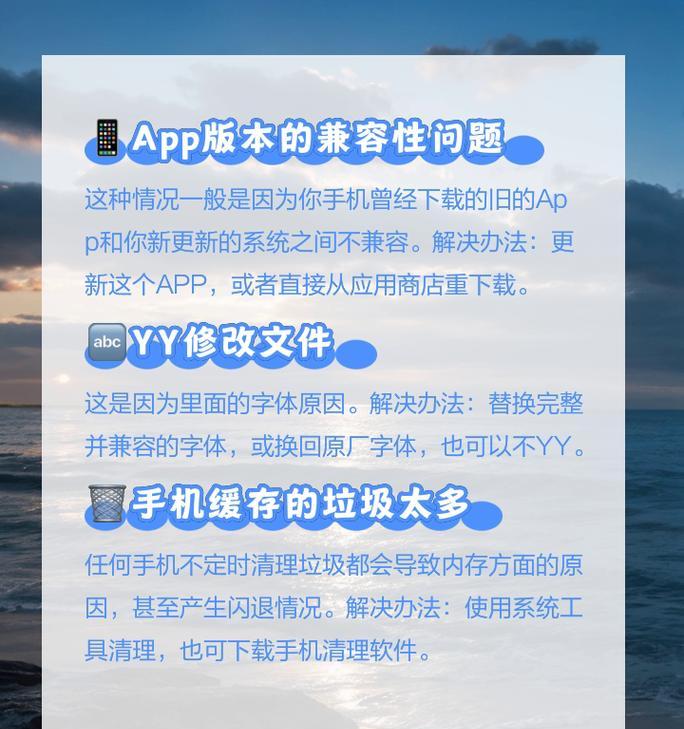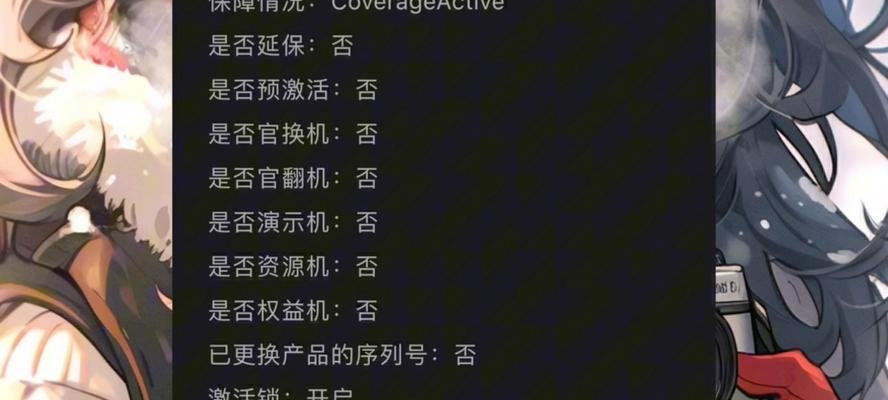在当今的数字娱乐时代,使用手柄玩游戏已经成为许多电脑玩家的首选方式。然而,在享受游戏乐趣的同时,不少玩家可能会遇到手柄连接电脑后语音不正常的问题,这不仅影响游戏体验,还会导致沟通不便。若你也遇到了这样的问题,请继续阅读本文,这里将详细告诉你如何排查和解决手柄连接电脑后语音声音不正常的问题。
一、检查手柄和电脑的连接状态
在解决手柄连接电脑后声音不正常的问题之前,需要确认手柄与电脑之间的连接是否正常。不同的手柄类型可能需要不同的连接方式,比如有线手柄使用USB连接,而无线手柄可能需要通过蓝牙或专用的无线接收器进行连接。
1.有线手柄连接检查
确保USB接口正常运行:将手柄插到另一USB接口上,检查是否能正常识别。如果问题依旧,尝试更换一根新的USB线。
检查驱动程序:在设备管理器中查看手柄驱动是否正确安装,或者是否有更新可用。
2.无线手柄连接检查
确认电量充足:如果手柄使用电池供电,请先确保电池电量足够。
检查蓝牙连接:如果手柄使用蓝牙连接,尝试重新配对或重启蓝牙服务。
使用专用接收器:确保无线接收器已被正确安装和识别。
二、检查音频设置
问题可能并非出在手柄上,还需要检查电脑的音频设置。
1.检查声音输出设备
打开声音设置(可以在控制面板中找到声音设置),确认当前声音输出是否为手柄扬声器。
如果不正确,请更改输出设备到手柄。
2.调整音频设置
在声音属性中找到手柄的音频设置,调整音量和均衡器。
确认是否选择了正确的音频格式和采样率。
三、更新手柄固件和驱动程序
有时候,手柄制造商可能已经发布了固件更新或新的驱动程序,以修复已知问题。
1.访问官方网站
前往手柄制造商的官方网站,查找是否有可用的固件更新或驱动程序。
2.下载并更新
根据官方指导下载并安装最新版本的固件或驱动程序。
四、排除硬件故障
若以上步骤都无法解决问题,则可能是手柄本身出现了硬件故障。
1.检查手柄麦克风
在其他设备上测试手柄麦克风,看是否有同样的问题,以排除手柄故障。
2.考虑更换手柄
如果经过确认,手柄的确存在问题,可能需要考虑更换新的手柄。
五、系统和软件兼容性问题
要确认系统和手柄所用软件是否兼容。
1.检查操作系统更新
确保电脑的操作系统是最新的,兼容性问题可能通过系统更新得到解决。
2.兼容性模式运行程序
尝试以兼容性模式运行使用手柄的程序。
3.使用第三方音频管理工具
有些情况下,使用如VoiceMeeter等第三方音频管理工具可以更好地控制音频输出。
结尾
通过以上步骤,相信你可以系统地检查并解决手柄连接电脑后声音不正常的问题。如果问题依然存在,建议咨询手柄制造商或专业的技术支持人员。希望每位玩家都能拥有顺畅的游戏体验,不再被此类问题困扰。